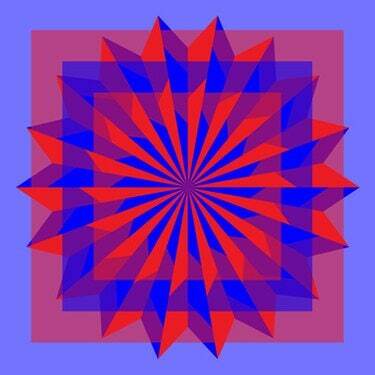
Microsoft पेंट का उपयोग करके चित्र पेंट करें।
माइक्रोसॉफ्ट पेंट एक बुनियादी कंप्यूटर ग्राफिक्स प्रोग्राम है जो विंडोज ऑपरेटिंग सिस्टम का उपयोग करने वाले अधिकांश व्यक्तिगत कंप्यूटरों पर पाया जाता है। एमएस पेंट के भीतर बनाई गई छवियों को आम तौर पर जीआईएफ, विंडोज बिटमैप, पीएनजी, टीआईएफएफ या जेपीईजी फाइलों के रूप में सहेजा जाता है। मूल रूप से, MS पेंट ने केवल उपयोगकर्ताओं को श्वेत और श्याम चित्र बनाने की अनुमति दी थी, लेकिन अब उपयोगकर्ता सरल, उपयोगकर्ता के अनुकूल टूल के साथ रंगों की एक पूरी श्रृंखला में पेंट कर सकते हैं।
चुनते हैं
"चुनें" टूल हैशेड लाइनों के साथ उल्लिखित एक स्टार या आयत की तरह दिखते हैं। स्टार शेप "फ्री-फॉर्म सिलेक्ट" टूल है जो आपको किसी भी आकार के चित्र के हिस्से का चयन करने की अनुमति देता है। आयत की छवि वाला बटन आपको छवि के भीतर एक आयताकार क्षेत्र का चयन करने देता है।
दिन का वीडियो
रबड़
स्टार "सिलेक्ट" टूल के तहत "इरेज़र" टूल है। यह आपको माउस पॉइंटर को उस हिस्से पर खींचकर छवि के छोटे क्षेत्रों को मिटाने की अनुमति देता है जिसे आप हटाना चाहते हैं।
"फिल टूल" एक जार की तरह दिखता है, जिसमें से पेंट छलक रहा है। जब आप बाईं माउस बटन से अपनी छवि के किसी क्षेत्र का चयन करते हैं, तो अग्रभूमि का रंग एक रंग से भर जाएगा। जब आप दाएँ माउस बटन के साथ अपनी छवि का एक क्षेत्र चुनते हैं, तो छवि की पृष्ठभूमि एक रंग से भर जाएगी।
रंग चुनें
आईड्रॉपर की छवि वाला बटन "पिक कलर" टूल है। यह आपको उस ऑब्जेक्ट का चयन करने की अनुमति देता है जिसका रंग आप कॉपी करना चाहते हैं और छवि में कहीं और रंग का उपयोग करें।
ताल
"रंग चुनें" बटन के आगे "आवर्धक" बटन है, जो एक आवर्धक कांच जैसा दिखता है। इस टूल को चुनने से आप किसी इमेज को ज़ूम इन कर सकेंगे।
पेंसिल और ब्रश
पेंसिल की छवि वाला बटन "फ्री-फॉर्म लाइन" टूल है। यह आपको अपने कंप्यूटर माउस को क्लिक करके और खींचकर रेखाएँ खींचने की अनुमति देता है।
पेंसिल की छवि के बगल में पेंटब्रश की छवि "ब्रश" उपकरण है। विभिन्न ब्रश आकृतियों के साथ अपनी छवि पर एक मोटी रेखा को ब्रश करने के लिए इसका उपयोग करें।
एयरब्रश
"एयरब्रश" टूल के बटन में पेंट कैन की छवि होती है। यह उपकरण आपको अपनी छवि के एक क्षेत्र को अपनी पसंद के रंग से "स्प्रे" करने की अनुमति देता है।
मूलपाठ
"टेक्स्ट" टूल पेंट कैन की छवि के बगल में है, और उस पर "ए" अक्षर है। इसका उपयोग सीधे अपने चित्र पर टेक्स्ट टाइप करने के लिए करें।
रेखा और वक्र
"लाइन" बटन में एक विकर्ण रेखा की छवि होती है। अपने चित्र में सीधी रेखाएँ खींचने के लिए इस उपकरण का उपयोग करें।
एक वक्र बनाने के लिए, उस बटन पर क्लिक करें जिसमें एक सुडौल रेखा की छवि है। "वक्र" उपकरण आपको इसमें एक या दो चापों के साथ एक रेखा खींचने की अनुमति देता है।
आयत
"आयत" टूल में बटन पर एक ठोस रेखा के साथ खींची गई आयत की छवि होती है। अपने चित्र में आयत बनाने के लिए इस उपकरण का उपयोग करें।
बहुभुज
"बहुभुज" उपकरण "आयत" उपकरण के बगल में है। यह उपकरण आपको बहुभुज का आकार बनाने के लिए विभिन्न कोणों पर कई रेखाएँ बनाने की अनुमति देता है।
अंडाकार और गोल आयत
एक अंडाकार के आकार के साथ नीचे बाएँ उपकरण "Elipse" टूल है। अपनी छवि में किसी स्थान पर क्लिक करने के बाद इस उपकरण को चुनकर और कंप्यूटर माउस को तिरछे खींचकर वृत्त और अंडाकार बनाएं।
MS पेंट में अंतिम टूल का चयन करके गोल कोनों के साथ एक आयत बनाएं। "गोलाकार आयत" उपकरण का उपयोग उसी तरह करें जैसे आप "दीर्घवृत्त" उपकरण का करते हैं।




